无法开机了如何用u盘装系统(无法开机了怎么用u盘装系统)
发布时间:2023-07-27 14:16:07
无法开机了如何用u盘装系统?这是许多电脑用户在面临系统崩溃或无法启动的情况下常常会遇到的问题。当我们的电脑无法正常开机时,往往会感到焦虑和无助。然而,幸运的是,我们可以利用U盘来重新安装操作系统,从而解决这个问题。本文将介绍无法开机了怎么用u盘装系统,帮助您重新启动电脑并恢复正常使用。
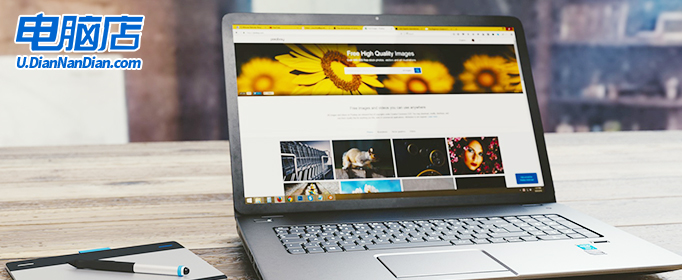
无法开机了如何用u盘装系统
一、制作u盘启动盘
1、进入首页,切换到【下载中心】,点击【立即下载】,下载电脑店的制作工具。注意事项:下载前关闭电脑的防火墙及第三方杀毒软件,避免误删工具的组件!

2、下载完成,解压并打开即可开始制作。
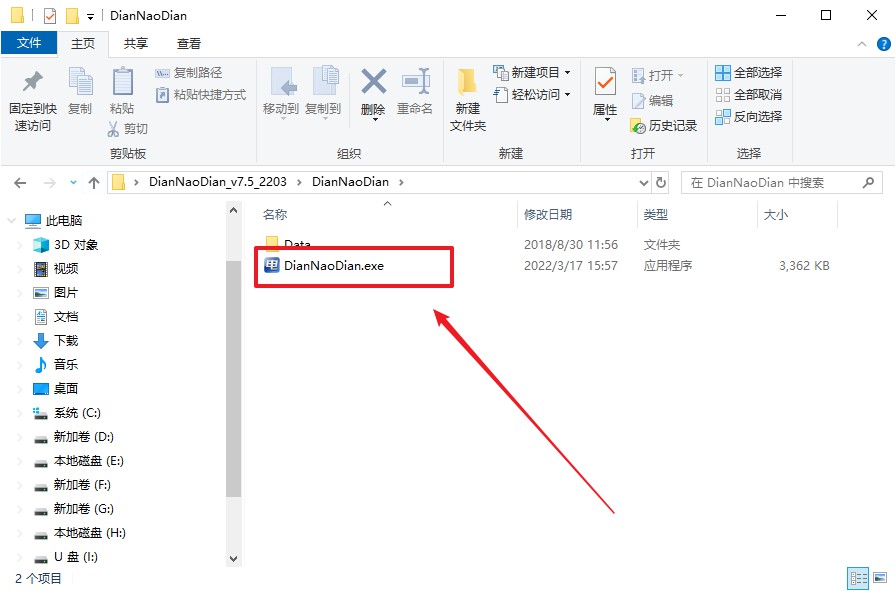
3、插入一个8G以上的U盘,如没有特殊的要求,则默认模式与格式,点击【全新制作】。
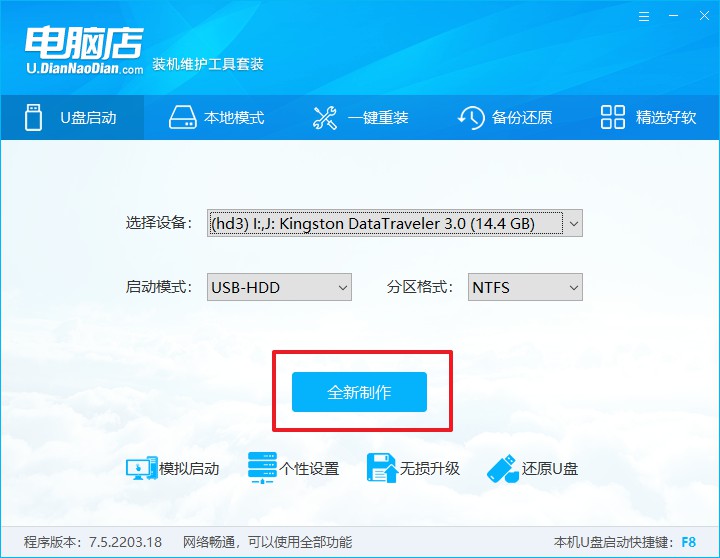
4、制作成功后会有弹窗提示,接下来大家就可以开始使用u盘启动盘了!
二、设置u盘启动盘
1、在电脑店官网首页可查询u盘启动快捷键,接下来的操作中会用到。
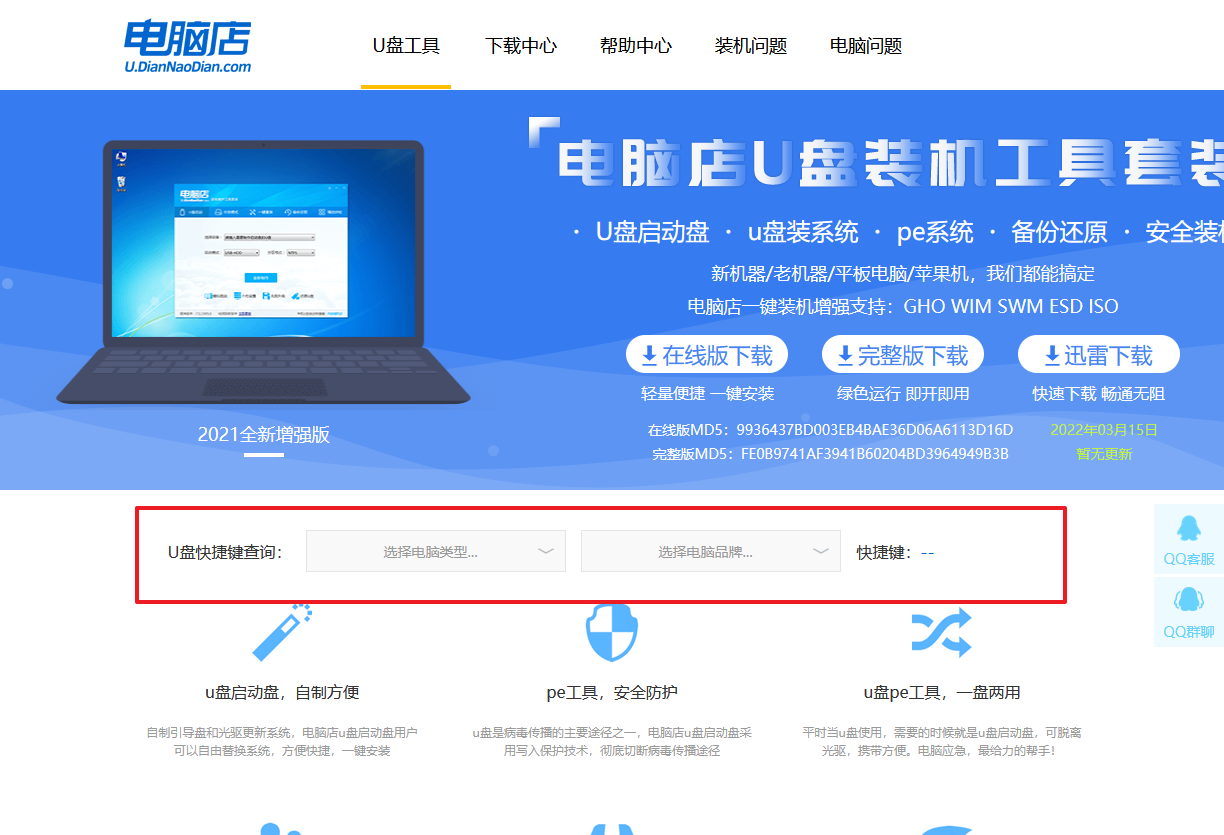
2、插入u盘后重启,等待屏幕出现画面,按下快捷键进入优先启动项设置界面。
3、按键盘加减号,将u盘移动到第一位,按下F10保存并退出。
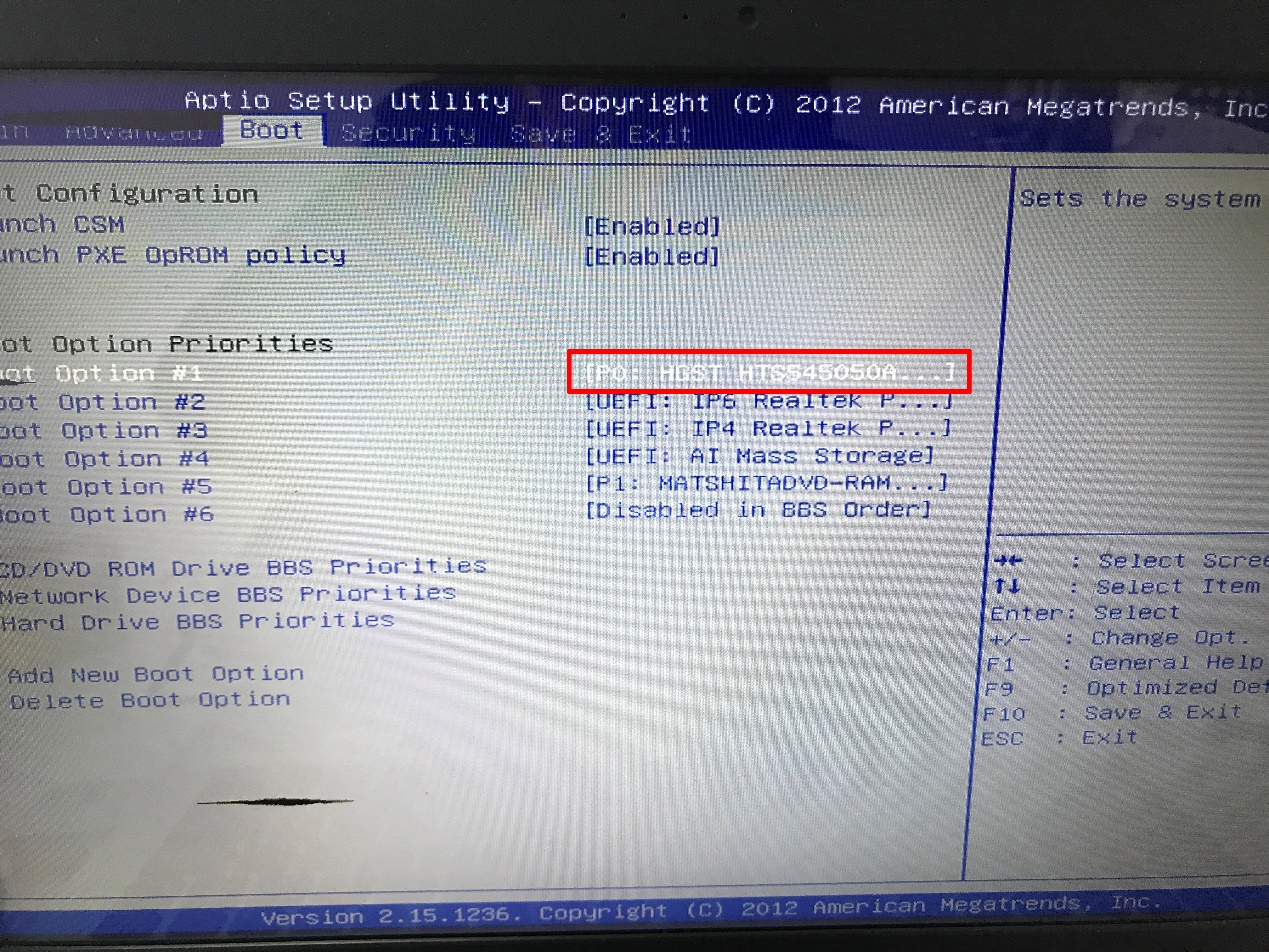
4、接下来就会进入到电脑店winpe界面,选择第一项回车即可进入PE系统。
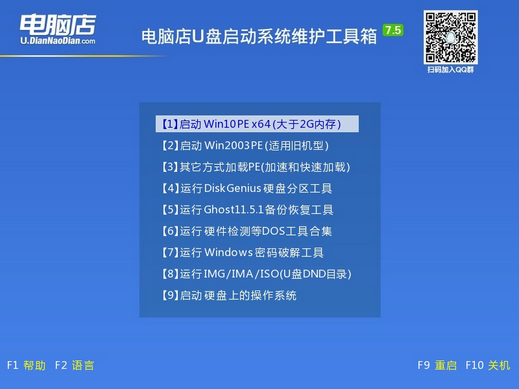
三、u盘装系统
1、进入电脑店winpe,在桌面打开装机软件,如下图所示:
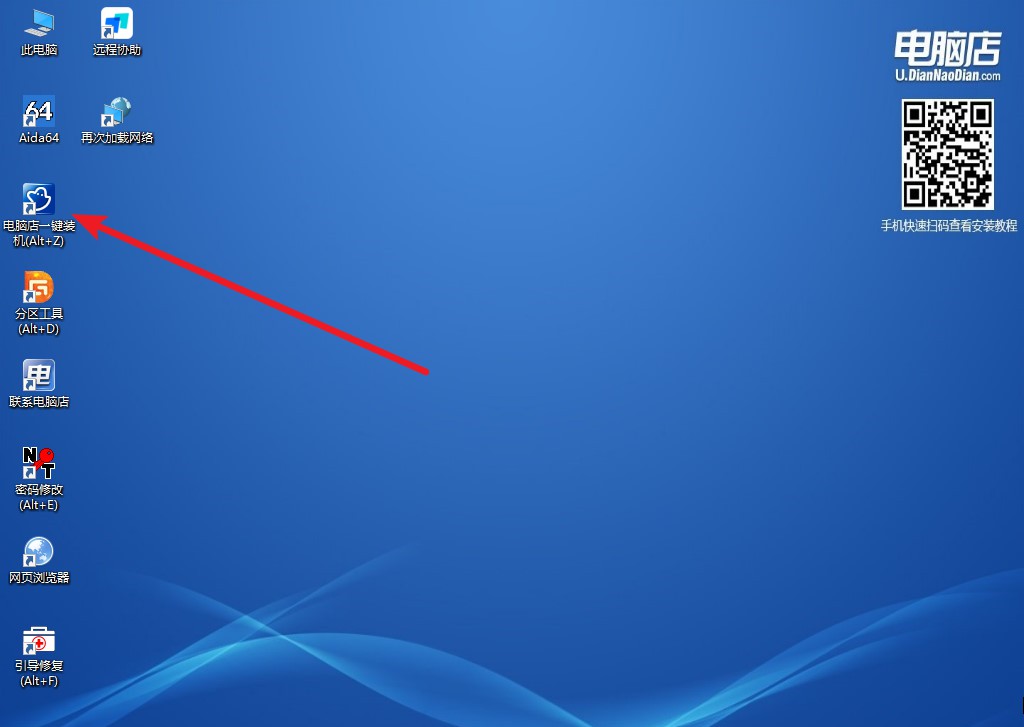
2、在窗口中选择操作方式,打开win10的镜像,以及勾选系统盘,点击【执行】。
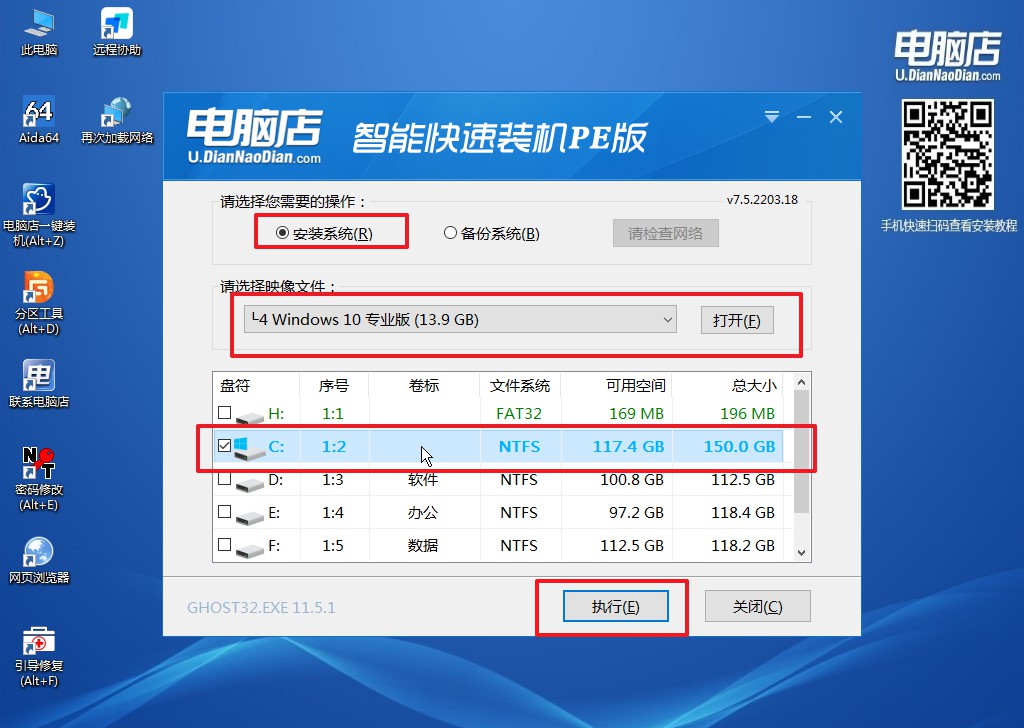
3、在这窗口中,可勾选【完成后重启】,亦可在安装后手动点击重启。
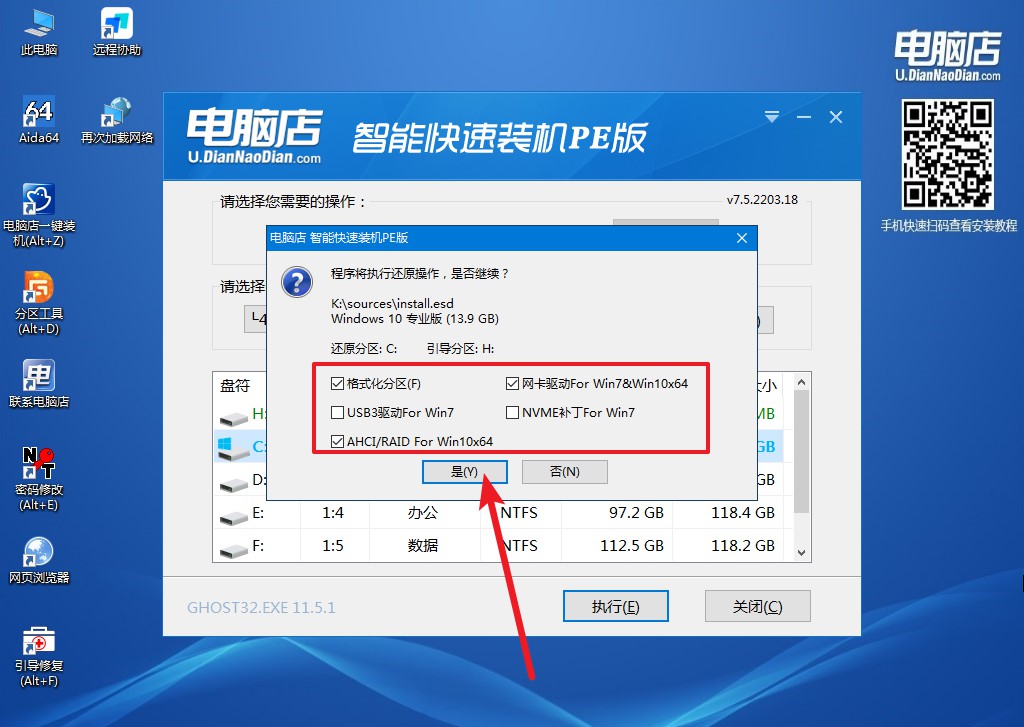
4、之后会重启电脑,我们稍等一会就可以进入win10系统了。
以上内容就是无法开机了如何用u盘装系统的教程了。通过使用U盘装系统,我们可以轻松解决无法开机的问题,并恢复电脑的正常运行。然而,在进行这个过程之前,我们需要确保备份重要的文件和数据,以免丢失。此外,我们还应该选择可靠的操作系统安装文件和工具,以确保安装过程的顺利进行。希望本文提供的方法和建议能够帮助到您,让您能够轻松地使用U盘来装系统,解决无法开机的问题。祝您好运!

